
Microsoft Teamsで動きのあるアバターとして会議に参加してみた
はじめに
テレワークが急速に普及してから多様な働き方を支援するオンライン コミュニケーション ツールの更なる機能性を求める声が多く出ている昨今です。今回は Microsoft Teams (家庭向け、一般法人向け、大企業向け、教育機関向け)でカメラ撮影することなく参加者の雰囲気を相手に伝えることができるノンバーバル(非言語)コミュニケーション機能である「アバター」を使ってみたところ新しい使い方を提唱できると考えブログ化しました。
Microsoft Teams アプリにアバターを見つけ設定する
Microsoft Teams が法人や企業等に導入展開されている場合、管理者によってアプリ追加が制限されている場合があります。ここではMicrosoft製アプリであれば導入できる環境としました。
1)アプリ検索フォームから「アバター」を検索し、Microsoft Teams のアバターを開きます。
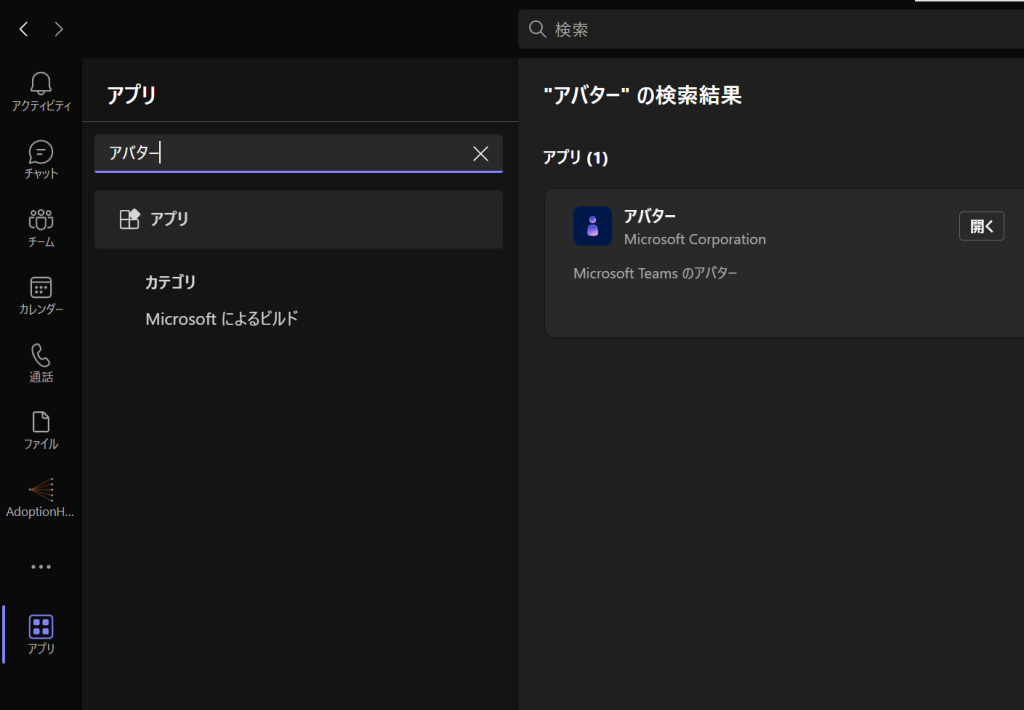
※アプリ情報(2023年8月3日時点)
アバター 公開元 Microsoft Corporation バージョン 1.3.0
・Microsoft Teams のアバターを使用すると、カスタマイズ可能なアバターを使って自分らしいスタイルを描き出し、Microsoft Teams 会議で新しい方法で自分を表現できます。
・18 才以上のユーザーが利用できるアバター アプリ
・Microsoft Mesh は、以下にリンクされている使用条件の条項に従ってライセンスされます
Webサイト:https://www.microsoft.com/en-us/microsoft-teams/enterprise
プライバシー ポリシー:https://go.microsoft.com/fwlink/?LinkId=521839
利用規約:https://www.microsoft.com/licensing/terms/productoffering/Microsoft365/all
2) アバタービルダーを編集します。
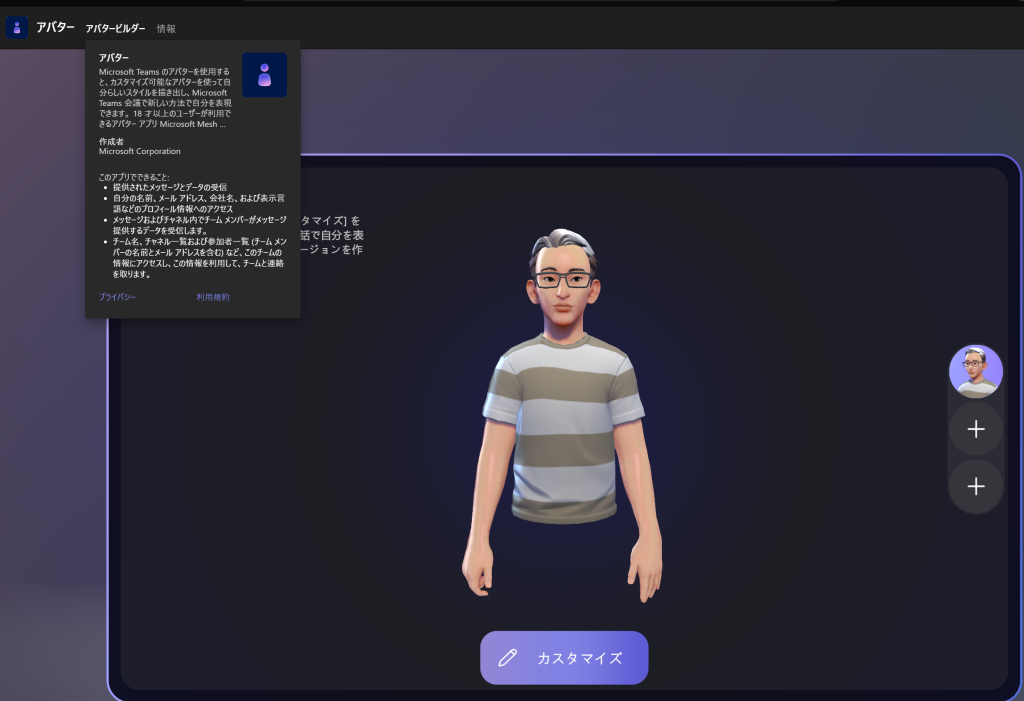
既にアバターが登録されている場合は最大3アバターまで登録できます。追加する場合は十字キーをクリックし、複製、新規作成を選択します。
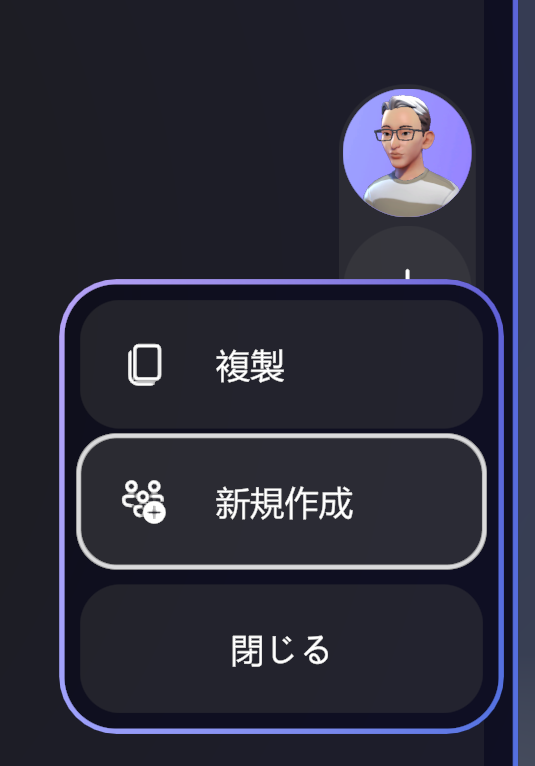
3)ベース アバターを選定して(カスタマイズ編集)開始します。
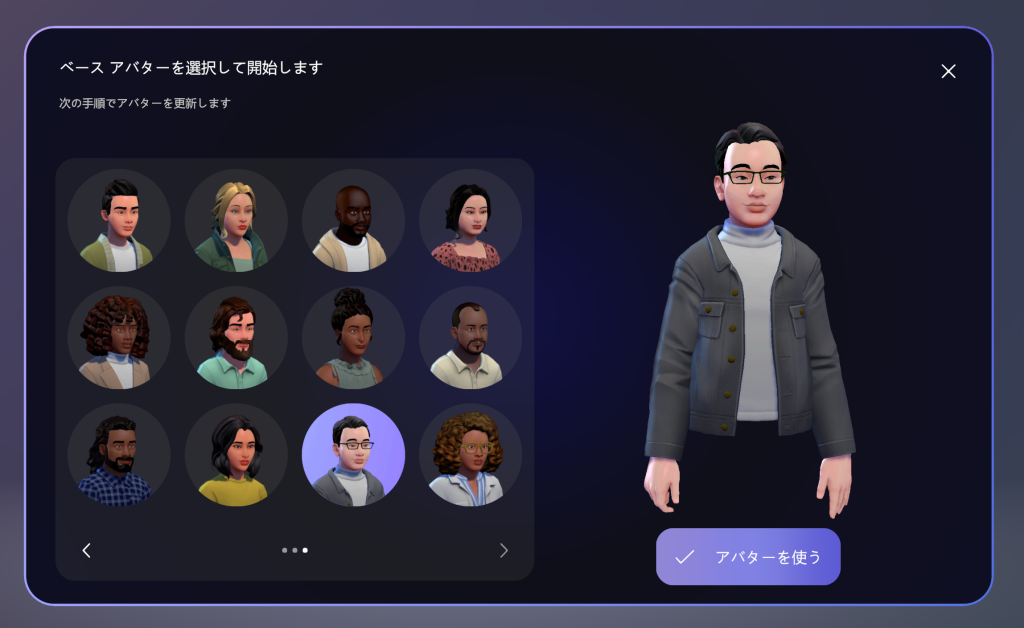
4)カスタマイズ編集できる内容は次の通りです。
- 体:体系、技師装具、肌の色
- 顔:顔の形、目、鼻、口、耳、補聴器
- 髪:ヘア スタイル、顔ひげ、眉毛
- 外観:リップ カラー、チーク、アイシャドウ、まつ毛、顔のしわ、ビンディ
- ワードローブ:トップス、アウターウェア、ヘッドウェア、眼鏡
編集アバターデータはMicrosoft (Teams SaaS基盤) 側に設定情報が記録されます。そのため、編集操作がスムーズではない場合もあります。
動作確認をする
皆さん、ご自身のアバターは作成できましたでしょうか。いきなり会議に参加させるのではなく、まずはスタンドアロン環境で動作確認しましょう。
1) 自分だけの会議を作成します。
このとき、左側下部に「エフェクトとアバター」が OFF になっているので ON に切り替えます。
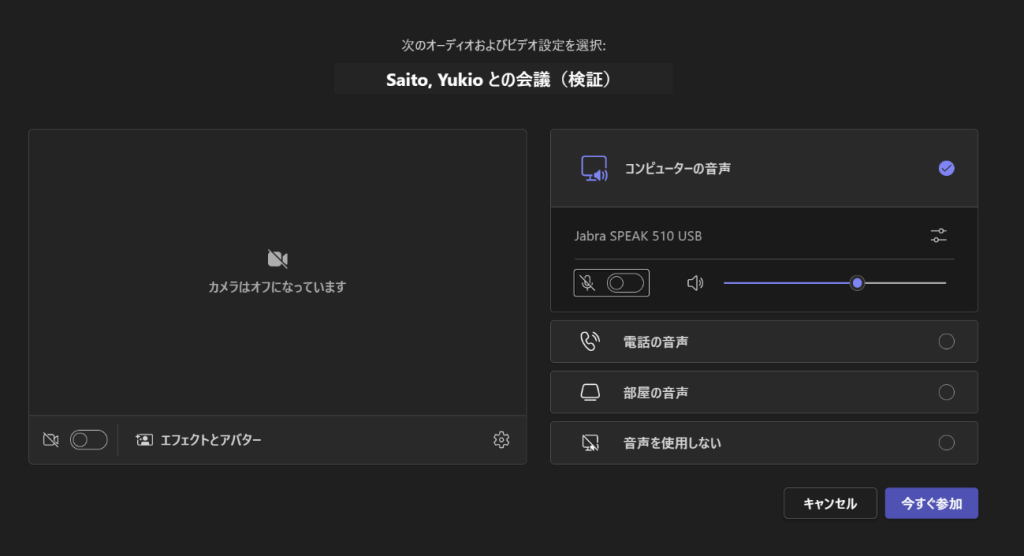
2)エフェクトとアバターをONにすると画面が切り替わります。
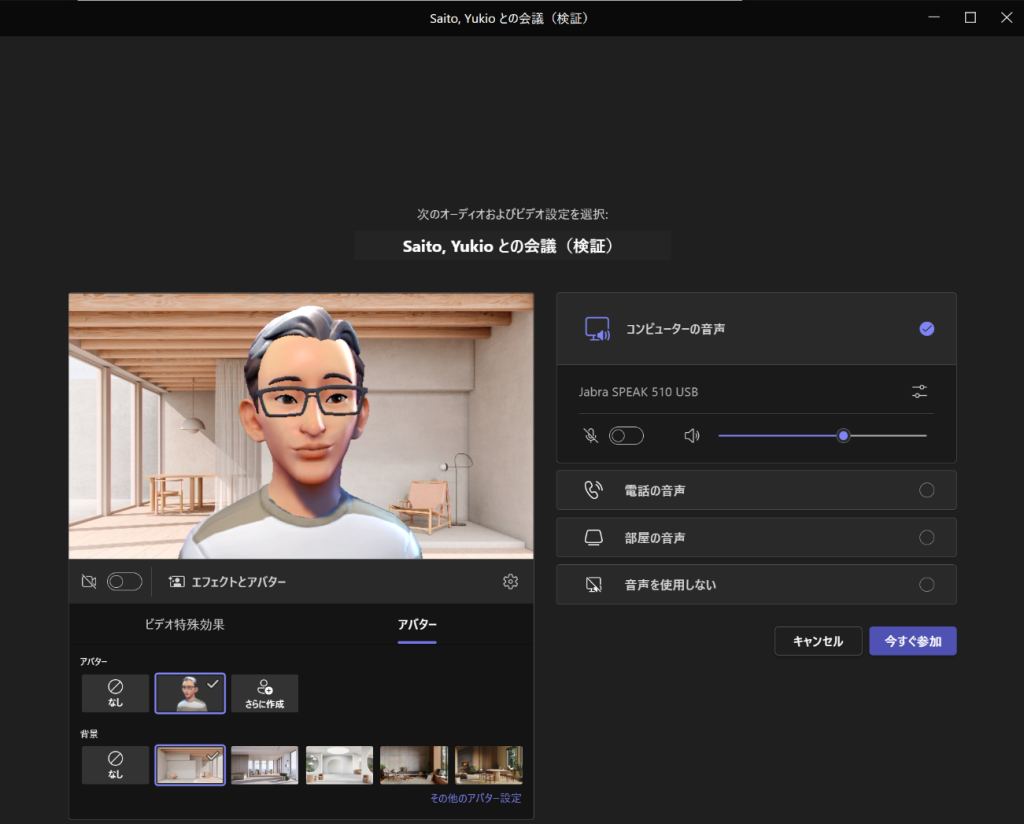
3)では一人会議に参加しましょう。
社内等で少し恥ずかしいと思われましたら、いつでも画面上部「エフェクトとアバター」設定でOFF指定もできます。
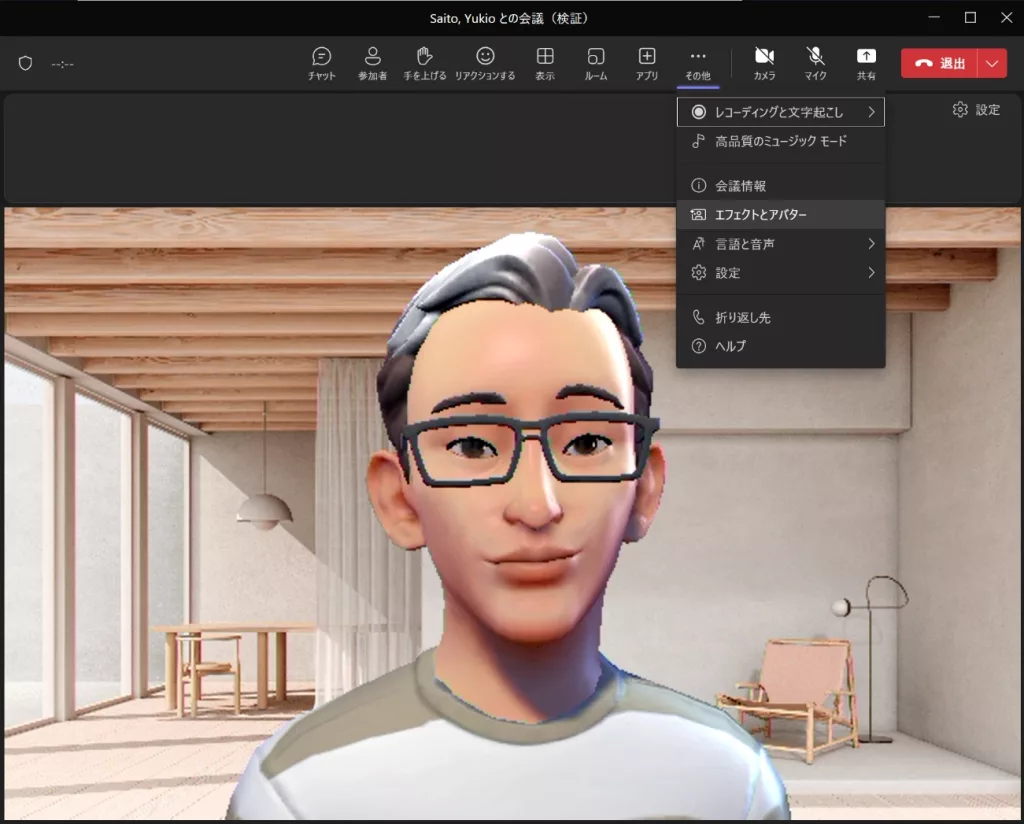
ノンバーバル コミュニケーションの練習
アバターは動きを付けられます。ただし、口元の動きはマイクをONにして実際に発声すると自動追従します。それ以外の身振り手振りを練習しましょう。実際のTeams会議においてアバターの動きによっては会議に参加している周囲の方へ不快感を与えてしまう動作があるかもしれません。そのため事前のアバターの動きを確認することはとても大切なことですね。
アバターとして打合せと社内勉強会に参加
Teamsからアバターを有効にするにはカメラをOFFにします。次にエフェクトとアバターから、参加させたいアバターを指定した状態で会議(打合せ、勉強会等)へ参加します。
画面上部に別途設定したクローズドキャプション (Closed Captioning)を有効であれば、話者識別した文字起こしも同時に表示しています。この機能は会議参加者全員に共有されず、会議セッション中のみの表示です。退出前にはスクロールしてテキストとして文字コピーするなど各自のデータ保存が必要です。
通常動作である「手を上げる」、「リアクションをする」動作もアバターに反映されます。
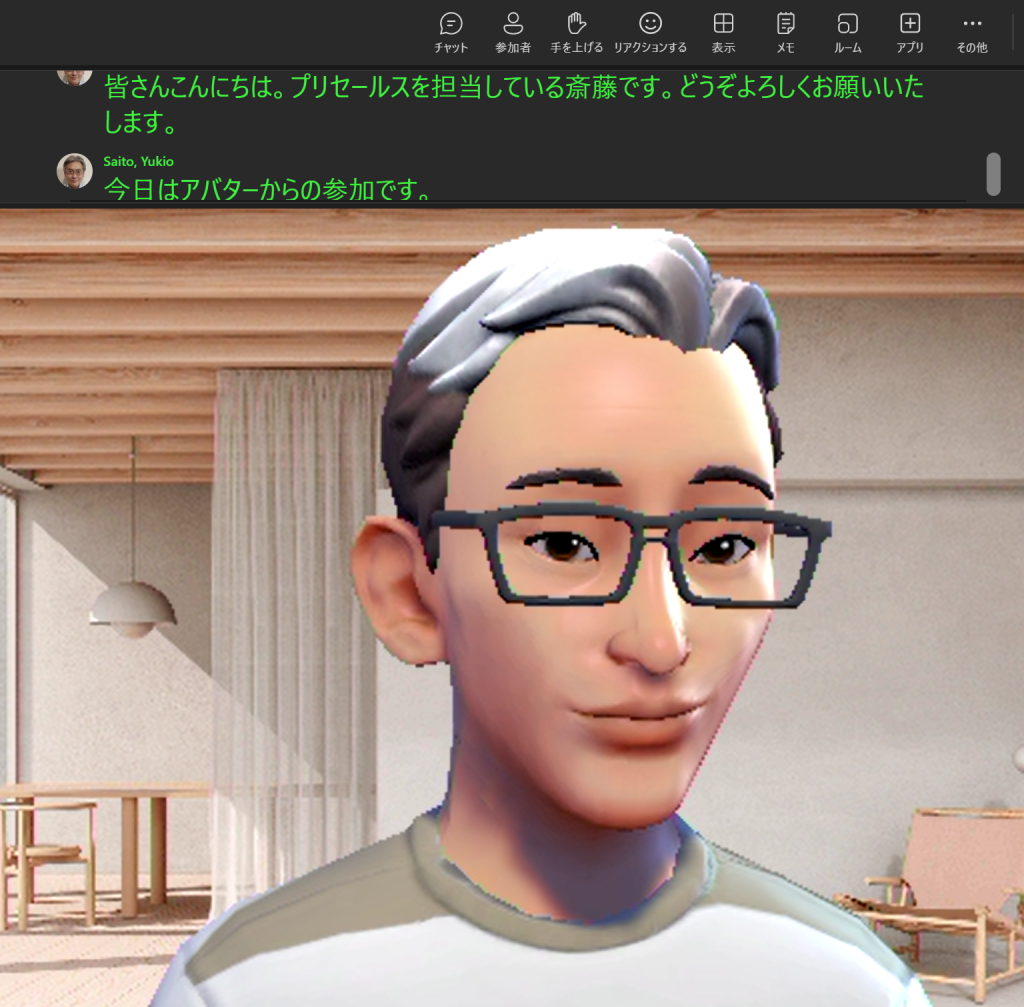
周囲の反応(ウケ)
カメラに映りたくない事情をお持ちの方はアバターによってコミュニケーションの可能性が拡がる想いを感じられる方がほとんどのケースでした。また関係性が濃い同じチームメンバーからは「アバターが不当に痩せすぎ」
「アバターイケメン」といったウケもあったので、笑いを欲しがる大阪人にはまだまだアバター編集の余地がありそうです。
今後の展望
現時点では構想段階ですがAzure Cognitive / Azure OpenAI と連動したアバターボットによる会議支援(タイムキーパー、都度要約)やクローズドキャプション (Closed Captioning)による言語支援などMicrosoft Teams には大きな可能性があると考えております。また、弊社では Teams 認定機器を数多く取り揃えておりますので、Teams会議についてもユースケースを積極的に打ち出してまいります。
https://www.synnex.co.jp/vendor/microsoft/teams-rooms/
まとめ
今回はWindows版Microsoft Teamsアバターアプリを実際に利用した内容をご紹介いたしました。
みなさんのご利用に際しましては繰り返しとなりますが、次の2点を事前確認いただければ幸いです。
1.Teamsアプリの使用可否
2.アバター動作確認(他者へ不快感を与えない動き確認)
以上、ご覧いただきありがとうございました。
[著者プロフィール]
TD SYNNEX 株式会社 | 斉藤 之雄
アドバンスドソリューション部門 ソリューションビジネス開発本部 プリセールス&エンジニアリング部 マルチクラウドチーム (Azure Solutions Architect Expert, Azure DevOps Engineer Expert)
マイコン少年時代から関東電子(TD SYNNEX前身)を利用するなどソフトウェア、ハードウェアともに昔をよく知る。コンピューター業界は1996年から異種混在環境における再販ビジネスの技術営業からキャリアを開始し、特に導入支援や教育プログラムの立ち上げは定評を有する。国内大手電気通信事業者では社内クラウドコミュニティの主要メンバーとし全国SEへ対するリスキリングプログラム推進活動を実践した。2022年4月TD SYNNEX入社以来、CoE(センターオブエクセレンス)プロダクトの日本市場展開や AI/ML (人工知能/機械学習)サービスを中心とするプリセールス活動を行っている。愛猫家、社会福祉士でもある。


